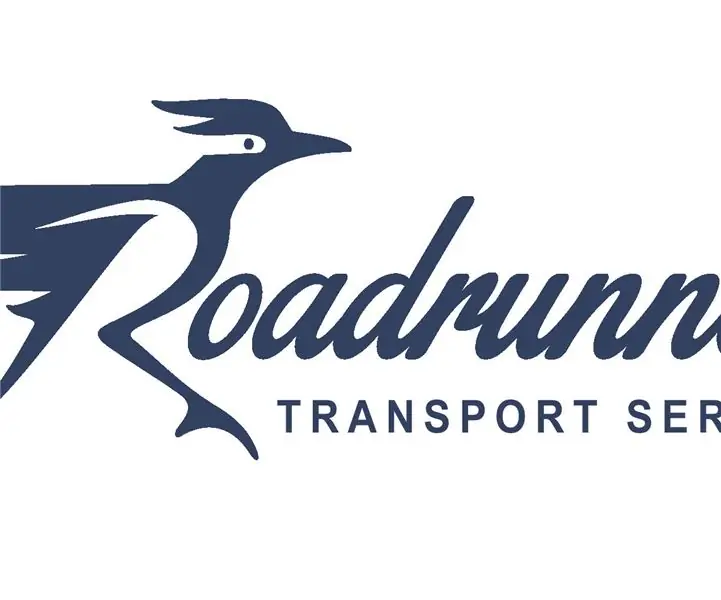
Tartalomjegyzék:
- Szerző John Day [email protected].
- Public 2024-01-30 09:43.
- Utoljára módosítva 2025-01-23 14:48.

A Roadrunner egy kisméretű automatizált jármű, amelynek feladata, hogy italdobozokat szállítson a szomjas felhasználóknak.
Hogyan működik? Egy doboz kerül a jármű felső alapjára, és a doboz súlya elindít egy kis gombot, amely közli a szállítóval, hogy készen áll a munkára. Útmutatójaként a Roadrunner egy fekete vonal formájában követi a földön lévő utat, amely jelzi, hová kell mennie, és a fényérzékelők használatának köszönhetően képes észlelni, amikor elhagyja az utat, és kijavítja az irányt, hogy így maradjon, mindig a pályán belül. Amint a jármű megérkezik a felhasználóhoz, felveszi az italosdobozt, és ugyanitt megáll a kis szállítóeszköz. Mindaddig nem folytatja menetelését, amíg a felhasználó vissza nem teszi a kannát, hogy visszatérjen a kiindulóponthoz és befejezze munkáját.
1. lépés: Eszközök és anyagok
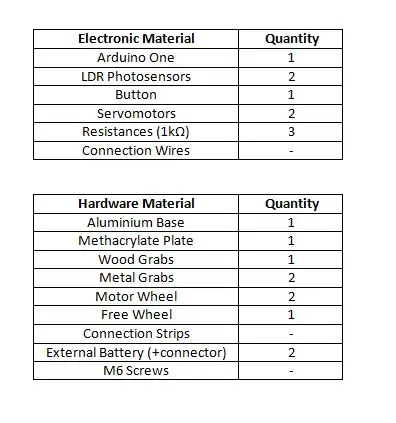

2. lépés: A hardver összeszerelése



1. TEST
A testhez alumíniumlemezt használtunk, amelyet a kívánt formával vágtunk és hajlítottunk. Ezenkívül elkészítettük az összes lyukat, amelyre szükség lesz a csavarokhoz.
2. KEREKEK
A Mecano játék 2 kerekét használtuk, amelyek tökéletesen illeszkednek a robotunkhoz. A szervók a csavarok segítségével összeillesztett lemez alá mennek. Az első kerékhez "szabad" kereket használtunk, így könnyen bármilyen irányba el tud menni.
3. FOTÓSZENZOROK
Az RDL fényérzékelőkhöz áramköri lapot használtunk, és hozzá hegesztettük az áramkört, tartalmaz egy ellenállást, az LDR -t, egy pozitív, negatív és jelet.
4. ARDUINO BOARD
Csavarokkal rögzítettük az Arduino táblát a lemezhez. Aztán csak összekapcsoltuk az összes áramkört. Az alaplap ellátásához 2 db 9V -os elemet használtunk, amelyeket egyesítettünk és csatlakoztattuk az Arduino -hoz.
5. FELSŐ TÁBLÁZAT
A felső lemezhez lézervágó gépet használtunk a PMMA vágásához. Ezt a formát az AutoCad segítségével terveztük. Nagy lemezből, 3 körgyűrűből és egy kör alakú darabból áll, amely illeszkedik a gyűrűkbe. Teret adtunk a tányérnak, hogy elférjen egy gomb.
3. lépés: Elektromos csatlakozások
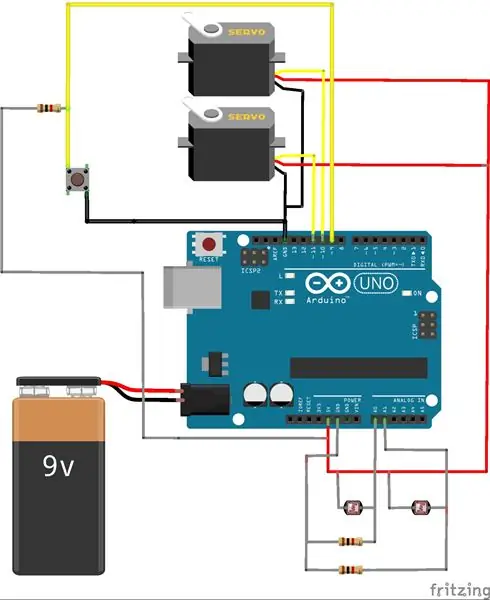
1. Szervomotorok csatlakoztatása:
A szervomotorok három kábelből állnak; egy sárga vagy narancssárga jelzésre, piros a teljesítményre (Vcc) és fekete vagy barna a földre (GND). A piros és a barna az Arduino megfelelő csapjaihoz van rögzítve (5V és GND). Az egyik szervó a 10 -es PWM -hez, a másik pedig a 11 -es PWM -csatlakozóhoz van kötve.
2. Csatlakoztató gomb:
Az elektronikus gombok kissé sajátos módon működnek; engedje át a feszültséget átlósan a csapokon, vagyis ha négy érintkezőnk van, akkor a bemenetet és a kimenetet csak két, 1-4 vagy 2-3 érintkezőben kell összekötni a működéshez. Például, ha az 1-4-es csapokat választjuk, akkor a földet (GND) a 4-es érintkezőhöz kötjük, a kimenet pedig a PWM 9-es csatlakozóhoz, és viszont 1 kOhm-os ellenállással együtt 5V-ra (Vcc).
3. Fotoszenzorok csatlakoztatása:
A fényérzékelők csatlakoztatásához az egyik lábat közvetlenül a Vcc tápegységre kell helyeznünk, a másikat pedig egyidejűleg, egy analóg csaphoz (ebben az esetben az A0 és A1 csapokhoz) és a földi GND -hez 1 kOhm ellenállás.
Jegyzet:
Kis huzalokat forraszthat a vezetékekhez, ha a vezetékek nem illeszkednek közvetlenül az Arduino -ba, vagy használjon protoboardot a különböző csatlakozások megkönnyítésére. Ebben a projektben összekötő csíkokat használtunk különböző kötésekhez.
4. lépés: Az Arduino programozása
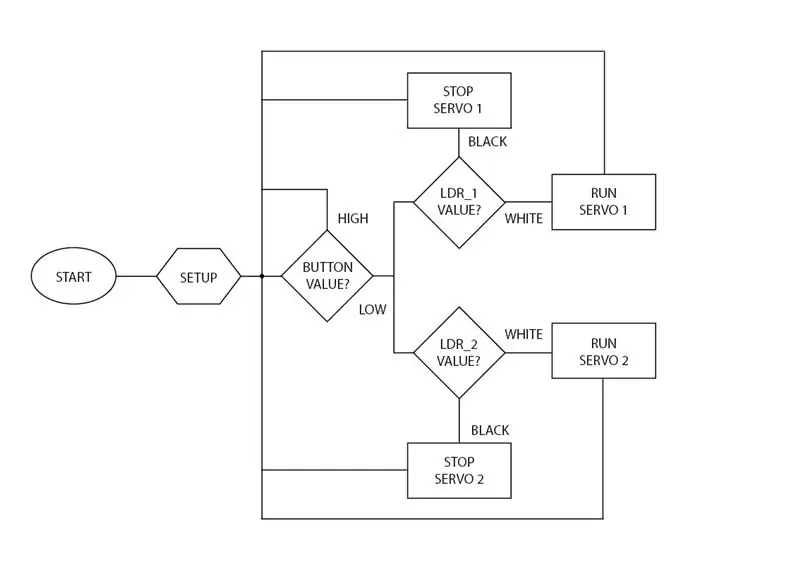
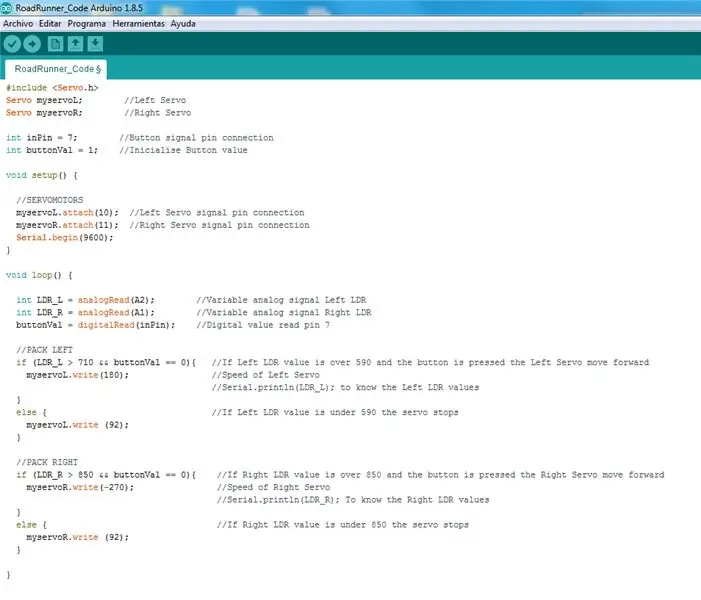
KÓD
#include Servo myservoL;
Szervo myservoR;
int inPin = 7;
int gombVal = 1;
void setup () {
// SZERVOMOTOROK
myservoL.attach (10);
myservoR.attach (11);
Sorozat.kezdet (9600); }
void loop () {
int LDR_L = analóg olvasat (A2);
int LDR_R = analóg olvasat (A1);
buttonVal = digitalRead (inPin);
// CSOMAG BAL
ha (LDR_L> 590 && buttonVal == 0) {
myservoL.write (180);
// Sorozat.println (LDR_L); }
más {
myservoL.write (92);
// Sorozat.println (LDR_L);
}
// CSOMAGOLJ JOBB
if (LDR_R> 750 && buttonVal == 0) {
myservoR.write (-270);
// Sorozat.println (LDR_R); }
más {
myservoR.write (92);
// Sorozat.println (LDR_R); }
}
Ajánlott:
DC - DC feszültség Lépés lekapcsoló mód Buck feszültségátalakító (LM2576/LM2596): 4 lépés

DC-DC feszültség Lépés lekapcsoló üzemmód Buck feszültségátalakító (LM2576/LM2596): A rendkívül hatékony bakkonverter készítése nehéz feladat, és még a tapasztalt mérnököknek is többféle kivitelre van szükségük, hogy a megfelelőt hozzák létre. egy DC-DC áramátalakító, amely csökkenti a feszültséget (miközben növeli
Akusztikus levitáció az Arduino Uno-val Lépésről lépésre (8 lépés): 8 lépés

Akusztikus lebegés az Arduino Uno-val Lépésről lépésre (8 lépés): ultrahangos hangátvivők L298N Dc női adapter tápegység egy egyenáramú tűvel Arduino UNOBreadboard és analóg portok a kód konvertálásához (C ++)
Élő 4G/5G HD videó streamelés DJI drónról alacsony késleltetéssel [3 lépés]: 3 lépés
![Élő 4G/5G HD videó streamelés DJI drónról alacsony késleltetéssel [3 lépés]: 3 lépés Élő 4G/5G HD videó streamelés DJI drónról alacsony késleltetéssel [3 lépés]: 3 lépés](https://i.howwhatproduce.com/images/009/image-25904-j.webp)
Élő 4G/5G HD videó streaming a DJI Drone-tól alacsony késleltetéssel [3 lépés]: Az alábbi útmutató segít abban, hogy szinte bármilyen DJI drónról élő HD minőségű videó streameket kapjon. A FlytOS mobilalkalmazás és a FlytNow webes alkalmazás segítségével elindíthatja a videó streamingjét a drónról
Bolt - DIY vezeték nélküli töltő éjszakai óra (6 lépés): 6 lépés (képekkel)

Bolt - DIY vezeték nélküli töltés éjszakai óra (6 lépés): Az induktív töltés (más néven vezeték nélküli töltés vagy vezeték nélküli töltés) a vezeték nélküli áramátvitel egyik típusa. Elektromágneses indukciót használ a hordozható eszközök áramellátásához. A leggyakoribb alkalmazás a Qi vezeték nélküli töltő
4 lépés az akkumulátor belső ellenállásának méréséhez: 4 lépés

4 lépés az akkumulátor belső ellenállásának mérésére: Íme a 4 egyszerű lépés, amelyek segítenek mérni az akkumulátor belső ellenállását
